 ✓ ارم بلاگ | در 60 ثانیه وبلاگ خودتو بساز !!
✓ ارم بلاگ | در 60 ثانیه وبلاگ خودتو بساز !!
 اعداد فرشته در عشق و روابط عاشقانه! ✓ورود به کانال یوتیوب
اعداد فرشته در عشق و روابط عاشقانه! ✓ورود به کانال یوتیوب
 درمان انواع بیماری ها با مصرف آب قلیایی
درمان انواع بیماری ها با مصرف آب قلیایی
 ثبت رپورتاژ آگهی در ارم بلاگ و امتیازات آن
ثبت رپورتاژ آگهی در ارم بلاگ و امتیازات آن
این آموزش یه آموزش ساده است برای اینکه یه قسمت از تصویر رنگ داشته باشه و بقیه تصویر سیاه و سفید باشه یا یکمی طبیعی تر و قسمتی که قرار سیاه و سفید باشه رنگ کمتری نسبت به موضوع اصلی داشته باشه. هدف این آموزش هم مرور چند ابزار ساده برای یه جلوه ی کاربردیه .
این افکت همانطور که گفتیم قراره که همه تصویر رو به سیاه و سفید تبدیل کنه ولی قسمت اصلی تصویر بصورت تمام رنگ باقی.
شاید برای شما هم پیش اومده باشه که برای انتخاب یه قسمت از تصویر بسراغ یه ابزار فتوشاپ رفته باشی و از اینکه نمیشه به راحتی کاری که میخواهی باهاش انتخاب کنی رو انتخاب کرد حسابی عصبانی شده باشی در این آموزش یه روش یا بهتره بگم حقه برای اینکه اصلا از این ابزار های انتخاب استفاده نکنیم رو باهم مرور می کنیم. درسته هیچ ابزار انتخابی ! در عوض من یه لایه ی تنظیمی Black & White ساده استفاده می کنم. آموزش فتوشاپ، لایه ی تنظیمی Black & White رو در صفحه ی آموزش فتوشاپ حتما بخونید. ما همچنین از ماسک لایه و براش استفاده می کنیم . اگه بلد باشید لغزنده جابجا کنید و با براش کمی نقاشی کنید برای ادامه این آموزش تمام مهارت های لازم رو دارید.
من از فتوشاپ CC برای این تمرین استفاده می کنم . هرچند که از فتوشاپ های نسخه های پایین تر هم میشه همین کار رو کرد یه متن خیلی خوب برای انجام همین افکت برای نسخه های پایین تر هست که با در این قسمت قرار داره و میتونید اون رو هم بخونید. این هم از تصویری که من استفاده می کنم:

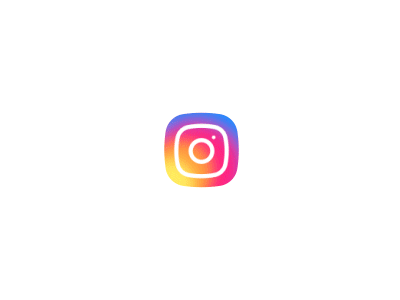 جهت ورود به اینستاگرام من اینجا را کلیک کنید
جهت ورود به اینستاگرام من اینجا را کلیک کنید
 تبلیغات نامحدود افزایش بازدید و افزایش فروش
تبلیغات نامحدود افزایش بازدید و افزایش فروش
 راجع به اعداد رند اشتباه نکن! ✓ورود به کانال یوتیوب
راجع به اعداد رند اشتباه نکن! ✓ورود به کانال یوتیوب
 در 60 ثانیه وبلاگ خودتو بساز !!
در 60 ثانیه وبلاگ خودتو بساز !!
 رپورتاژ آگهی ثبت کن و دیده شو !!
مشاهده
رپورتاژ آگهی ثبت کن و دیده شو !!
مشاهده